操作场景
为安全起见,弹性云主机登录时建议使用密钥方式进行身份验证。因此,您需要使用已有密钥对或新建一个密钥对,用于远程登录身份验证。
• 新建密钥对
如果没有可用的密钥对,需新建一个密钥对,生成公钥和私钥,并在登录弹性云主机时进行鉴权。创建密钥对的方法如下:
通过管理控制台创建密钥对,公钥自动保存在系统中,私钥由用户保存在本地,具体操作请参下文见通过管理控制台创建密钥对。
通过puttygen.exe工具创建密钥对,公钥和私钥均保存在用户本地,具体操作请参见下文通过puttygen.exe工具创建密钥对。
• 使用已有密钥对
如果本地已有密钥对,可以直接选择管理控制台的“导入密钥对 > 选择文件”导入密钥,具体操作请参见下文导入秘钥对。
说明:
如果已有密钥对的公钥文件是通过puttygen.exe工具的“Save public key”按钮保存的,该公钥文件不能直接导入管理控制台。如需继续使用该密钥对作远程身份验证,请参见下文通过puttygen.exe工具创建的密钥对,导入管理控制台失败怎么办?予以解决。
约束与限制
• 当前支持的加解密算法为:
SSH-2 (RSA,1024)
SSH-2 (RSA,2048)
SSH-2 (RSA,4096)
• 私钥是保证您的弹性云主机安全的重要手段之一,用于远程登录身份认证,为保证弹性云主机安全,只能下载一次,请妥善保管。
通过管理控制台创建密钥对
1. 登录管理控制台。
2. 单击管理控制台左上角的 ,选择区域和项目。
3. 选择“计算 > 弹性云主机”。
4. 在左侧导航树中,选择“密钥对”。
5. 在“密钥对”页面,单击“创建密钥对”。
6. 输入密钥名称。
7. 单击“确定”。
8. 在系统弹出的提示框中单击“确定”。
请根据提示信息,查看并保存私钥。为保证安全,私钥只能下载一次,请妥善保管。
通过puttygen.exe工具创建密钥对
步骤 1 生成公钥和私钥文件。
1. 双击“PUTTYGEN.EXE”,打开“PuTTY Key Generator”。
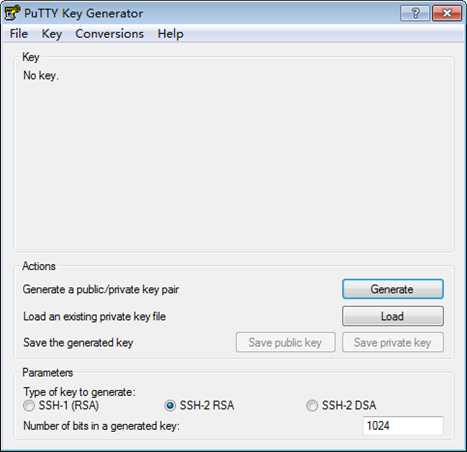
2. 单击“Generate”。
密钥生成器将自动生成一对公钥和私钥,其中,下图的红框内容为生成的公钥文件。

步骤 2 复制红框中的公钥内容,并将其粘贴在文本文档中,以.txt格式保存在本地,保存公钥文件。
说明:请勿直接单击“Save public key”保存公钥文件。因为通过puttygen.exe工具的“Save public key”按钮保存在本地的公钥文件,公钥内容的格式会发生变化,不能直接导入管理控制台使用。
步骤 3 保存私钥文件。
根据不同用途,需将私钥文件保存为不同格式。为保证安全,私钥只能下载一次,请妥善保管。
保存私钥文件为“.ppk”格式。
当用户使用PuTTY工具登录Linux弹性云主机时,需使用“.ppk”格式的私钥文件。保存方法如下:
a. 在“PuTTY Key Generator”界面,选择“File > Save private key”。
b. 保存转化后的私钥到本地。例如:kp-123.ppk
保存私钥文件为“.pem”格式。
当用户使用Xshell工具登录Linux弹性云主机,或者获取Windows弹性云主机的密码时,需使用“.pem”格式的私钥文件。保存方法如下:
c. 选择“Conversions > Export OpenSSH key”。
说明:如果该私钥文件用于Windows弹性云主机的获取密码操作,在选择“Export OpenSSH key”时,请勿填写“Key passphrase”信息,否则会导致获取密码失败。
d. 保存私钥到本地。例如:kp-123.pem
步骤 4 公钥和私钥文件按照需要正确保存后,请参见下文导入密钥对,将公钥导入系统中。
导入密钥对
1. 登录管理控制台;
2. 选择“计算 > 弹性云主机”;
3. 在左侧导航树中,选择“密钥对”;
4. 在“SSH密钥对”页面,单击“导入密钥对”;

5. 导入密钥对的方式有如下两种:

− 选择文件方式:将本地已有的可用密钥,导入到系统中。
1. 在管理控制台“导入密钥对”页面,单击“选择文件”,选择本地保存的公钥文件。
说明:
执行“导入密钥对”操作时,请确认导入的是公钥文件,否则会导入失败。
2. 单击“确定”,导入公钥。
公钥导入成功后,您可以修改公钥名称。
− 复制公钥文件内容方式:将“.txt”格式文本文档中的公钥内容粘贴至对话框,导入到系统中。
1. 复制文本文档中保存的公钥文件内容,并将其粘贴在“公钥内容”的空白区域。
2. 单击“确定”,导入公钥。







还木有评论哦,快来抢沙发吧~